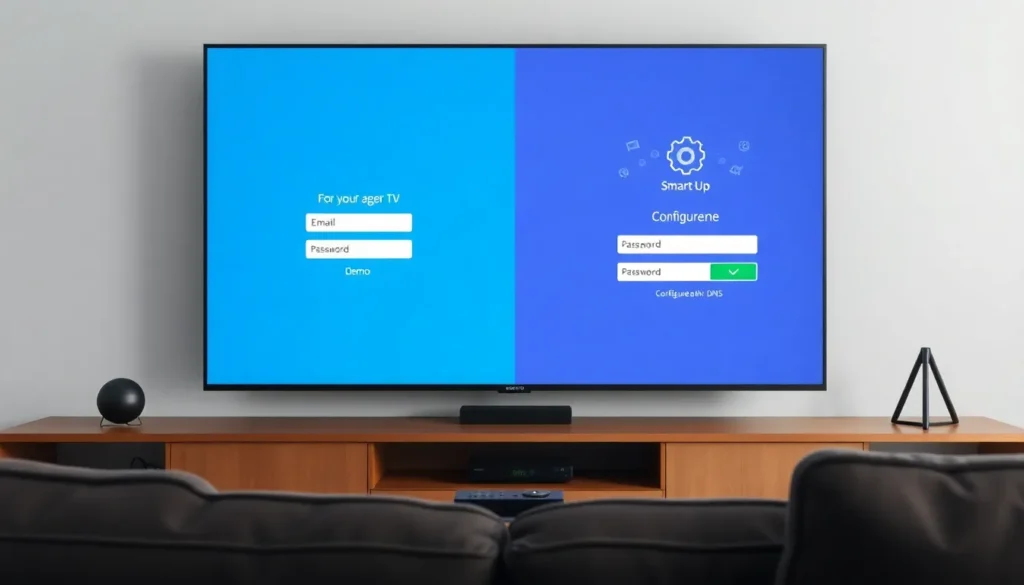Como configurar o aplicativo Smart up na sua Smart TV
Neste artigo eu mostro, passo a passo e de forma simples, como configurar o aplicativo Smart up na sua Smart TV. Ao instalar o app, ele normalmente abre em uma tela azul de demonstração pedindo e-mail e senha — essa não é a tela correta para usar o serviço. Para habilitar o aplicativo você precisa alterar o DNS da sua rede e inserir o DNS específico do servidor que será utilizado.
O que acontece ao abrir o aplicativo
Quando o aplicativo é aberto pela primeira vez ele mostra uma tela demo pedindo e-mail e senha. Após a alteração do DNS para o servidor correto, ao abrir o aplicativo ele deixará de pedir e-mail e senha e pedirá apenas usuário e senha, indicando que a configuração foi concluída.
Passo a passo para alterar o DNS na Smart TV
- Pressione o botão da casinha do controle (botão Menu).
- Vá até Configurações e confirme com OK.
- Na opção Geral, selecione Rede e depois Status da rede.
- Acesse Configurações de IP. É nessa tela que faremos a alteração do DNS.
- Em Configuração de IP, não altere nada: deixe em Obter automaticamente.
- Na seção de Configurações do DNS, pressione o botão do meio do controle e escolha a opção de digitar manualmente.
- Digite o DNS específico do servidor. (O DNS muda com frequência; entrando em contato com a equipe responsável, eles passarão o DNS mais atual.)
- Após inserir o DNS, confirme com OK. A rede será reconectada à Internet; em seguida, feche a tela.
- Desligue a TV e ligue novamente para que o DNS seja atualizado.
- Abra o aplicativo Smart up: agora ele deve pedir usuário e senha, indicando que a configuração está 100% finalizada.
Observações importantes
O DNS do servidor costuma ser atualizado com frequência. Para obter o DNS mais atual, entre em contato com quem fornece o serviço; eles fornecerão o DNS correto a ser inserido.
Seguindo esses passos você deve conseguir utilizar o Smart up na sua Smart TV sem a tela de demonstração inicial.